Efficiënt inplannen van content
Efficiënt inplannen van content op je social media kanalen, dat blijft toch wel een dingetje voor veel ondernemers. Daar kan een contentplanner goed bij helpen.
Maar wat is nu de meest passende contentplanner voor jou?
Je wilt continuïteit bieden aan je volgers en potentiële nieuwe klanten binnen halen.
Het kost vaak enorm veel tijd en energie om steeds aan je zichtbaarheid te werken, altijd maar online te moeten zijn, te moeten nadenken over wanneer je welke post ook weer had bedacht enz.
DAT KAN MAKKELIJKER!
Ja, je leest het goed, dat kan echt makkelijker. 😊
Maar hoe dan?
Er zijn diverse inplantools beschikbaar die jij (al dan niet gratis) kunt gebruiken.
Maar welke tool kun je voor welk kanaal gebruiken? En welke is dan voor mij het meest passend?
Veel ondernemers lopen met deze vragen rond.
In deze blog ga ik je meenemen in een aantal van die tools, en geef ik je aan welke ik het fijnste vind werken.
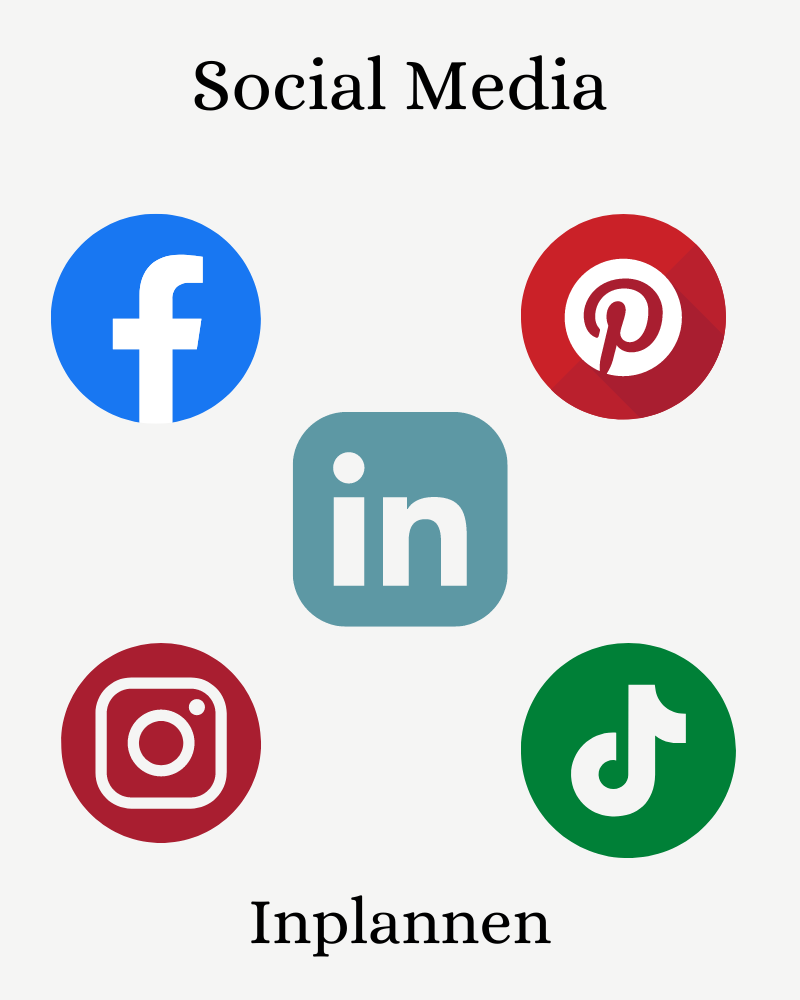
De diverse opties zijn;
- Via de social media kanalen zelf
- Meta Business Suite
- Canva
- Buffer
- Later
- Planoly
Het zijn er een aantal uit de greep van beschikbare tools. Uiteraard zijn er nog meer te vinden maar die zijn voor mij onbekend in gebruik waardoor ik ze niet in deze blog opneem.
Wat is de meest passende contentplanner voor jou? En waar kun je uit kiezen?
Via de social media kanalen
Je posts inplannen kan je natuurlijk altijd rechtstreeks doen via jouw social media kanalen zelf.
Voordeel is dat zij dat ook het fijnst vinden om te zien en zullen daarmee jouw post vaker in hun algoritme naar boven laten komen wat voor jou weer gunstig werkt.
Het nadeel is natuurlijk wel dat je dan blijft schakelen tussen alle social media kanalen, afhankelijk van hoeveel kanalen je hebt kost dat best veel tijd en is daarmee niet altijd efficiënt.
Nog een nadeel is dat dat je via sommige social media kanalen zelf maar 2 weken van tevoren kunt inplannen, er is dus weinig ruimte om bijvoorbeeld voorafgaande aan een vakantie ruimer te plannen.
Het is dus aan jou wat je ermee wilt bereiken. Meer leeds via het algoritme, of meer efficiëntie en tijdwinst? Overigens is het algoritme ook op andere manieren te sturen. (ook een mooi blog onderwerp trouwens!)
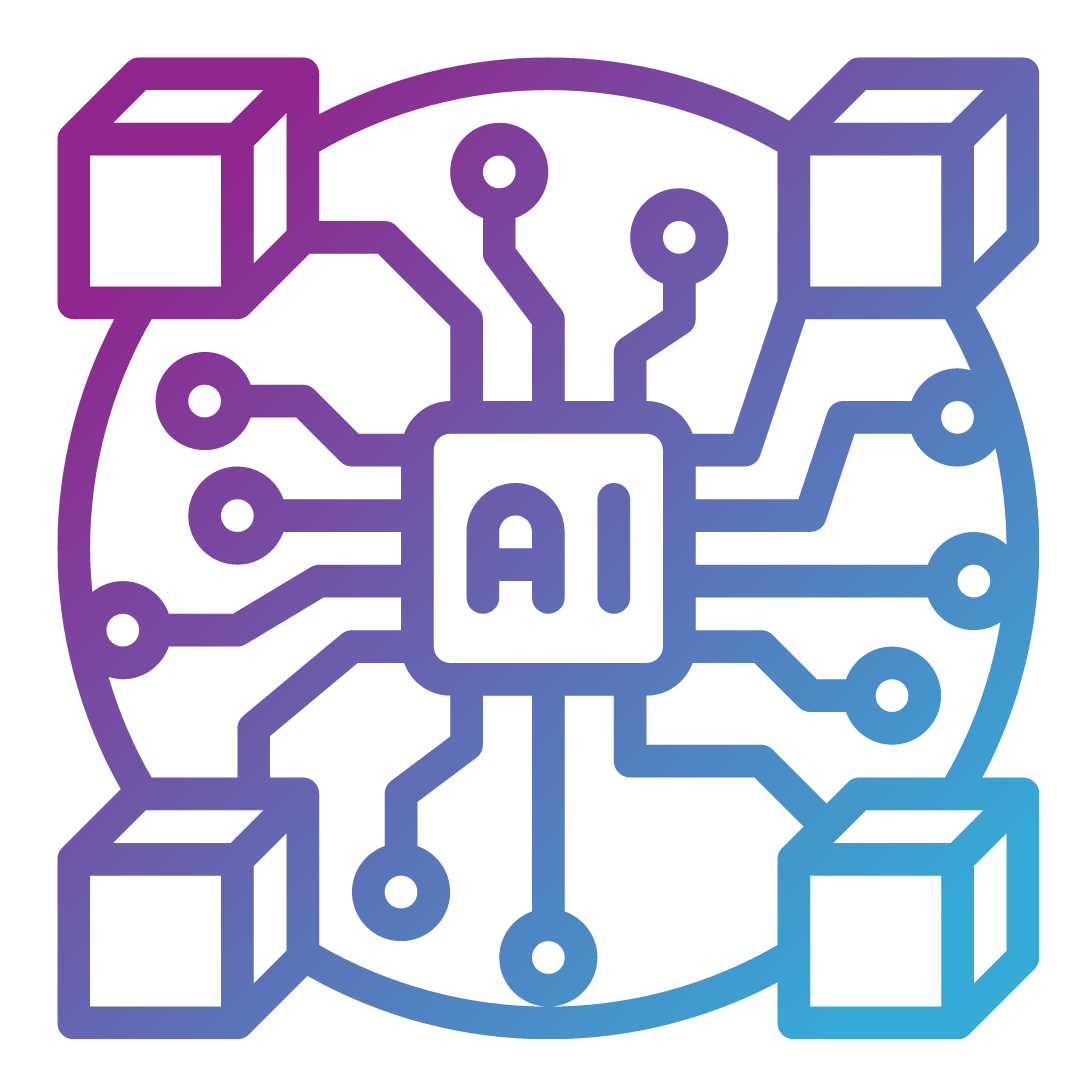
Bij sommige kanalen zoals LinkedIn heb je op een bedrijfspagina opties zoals het plaatsen van een artikel of poll.
Dit kan alleen rechtstreeks via het kanaal zelf, en dus niet via een inplantool. Bij een tool gaat het echt alleen om een visual en een daar bijbehorende tekst.
Het gebruik is gratis als het kanaal zelf gratis is.
Meta Business Suite
Ook wel Studio voor Makers in het Nederlands. (Nederlandstalig)
Dit is een tool die gekoppeld is aan Facebook en Instagram. Het is dan ook een fijne tool als je je alleen richt op die kanalen.
Het is een overzichtelijke tool en makkelijk in gebruik.
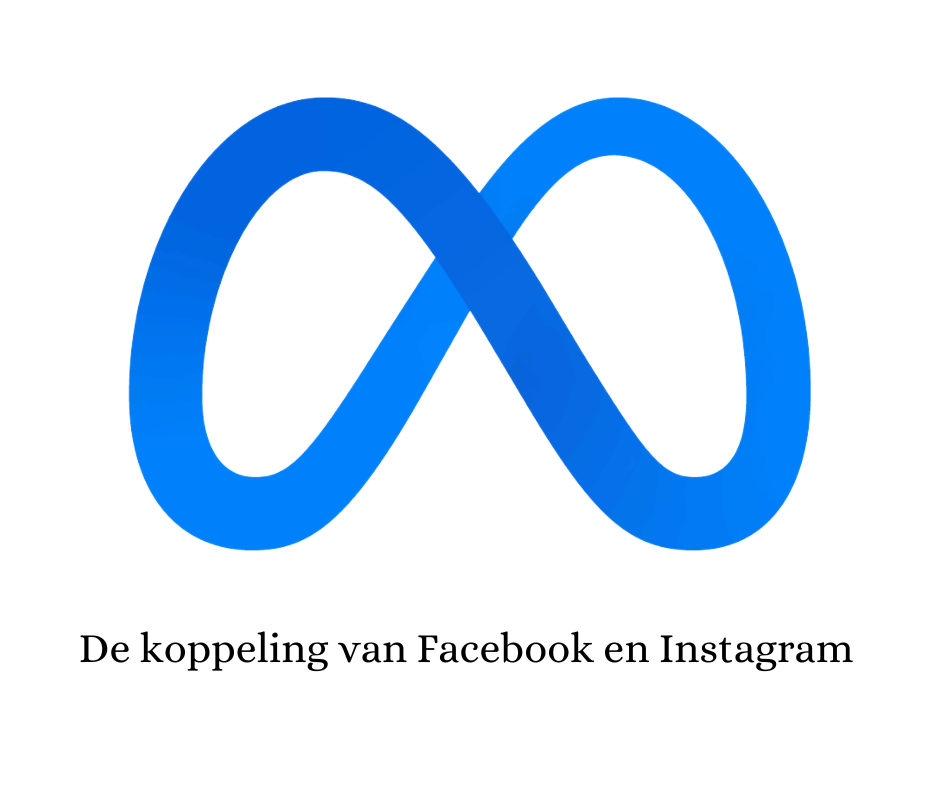
Wat mij betreft is het ook een enorm voordeel dat je in deze tool meteen van beide kanalen opmerkingen, berichten e.d. kunt inzien en lezen, maar er ook direct op kunt reageren. Je hoeft dus niet steeds te switchen van kanaal.
Je kunt tegelijk posts inplannen op beide kanalen, en kunt er ook voor kiezen dezelfde posts op andere dagen en tijdstippen te posten.
Wel raad ik je aan om het formaat van je visual aan te passen aan het betreffende kanaal.
- Instagram werkt met vierkante (1080 x 1080 px) of langwerpige (1080 x 1350 px) posts en rechthoekige stories/reels.
- Facebook werkt het mooist met langwerpige rechthoeken (1200 x 630 px) als posts maar ook de vierkanten kunnen prima (zeker voor mobiel).
Ook kun je verschillende #hashtags gebruiken per kanaal. Dus het is ook aan te raden je teksten iets aan te passen per kanaal. Kopieer en plak niet de gehele tekst 1 op 1, maar maak het geschikt voor het betreffende kanaal. (Mijn blogs over hashtaggebruik lees je hier)
Waar kan je Meta Business suite vinden? https://business.facebook.com/
En, ook tof…. Meta Business Suite is van Facebook zelf, dus Facebook vindt het fijn als deze gebruikt wordt.
Het gebruik is gratis.
Als je nog nooit gewerkt hebt met, of gehoord hebt van Meta Business Suite dan kun je hier een tutorial volgen en geven ze je uitleg over het gebruik ervan → https://www.facebook.com/business/learn/lessons/creator-studio-overview
CANVA
Canva is sowieso een van mijn favoriete tools om mee te werken als ondernemer! Het is een geweldige tool om je visuals te maken en ontwerpen voor je social media.
Maar je kunt er nog veel meer mee. Bijvoorbeeld het ontwerpen van e-books, templates, kaarten, logo’s en veel meer.
Wat mij betreft een tool die je als ondernemer dus sowieso NIET mag missen.

En tegenwoordig heeft Canva dus ook een contentplanner opgenomen in hun tool.
Je kunt deze koppelen aan de volgende kanalen;
- Facebook Pagina
- Facebook Groep
- LinkedIn profiel
- LinkedIn pagina
- Slack
- Tumbler
Hoe werkt deze contentplanner dan?
- Als je een ontwerp hebt gemaakt kun je deze direct inplannen.
Als je op “delen” klikt kun je kiezen voor direct plaatsen via het bij jouw sjabloon passende kanaal, of je klikt op “plannen” en je komt in de kalender terecht. - Je kunt ook via de contentplanner content gaan plaatsen in plaats van rechtstreeks vanuit je ontwerp. Als je naar de contentplanner gaat klik je op
een + bij de datum die jij kiest en dan kun je een bestaand ontwerp kiezen of er een gaan ontwerpen.
Je kunt er zelf jouw bijbehorende tekst bij zetten in het tekstvak. En het plaatsen is bij elk kanaal weer anders, het past zich automatisch aan aan de opties van het kanaal zelf.
Zo krijg je bij Pinterest bijvoorbeeld een titel optie, en bij Facebook niet want daar heeft een post geen titel.
Ook handig, Canva herkent jouw sjabloon aan de hand van het formaat en linkt direct het juiste social media kanaal!
Vervolgens heb je een kalender waar je precies kunt zien welke post je wanneer hebt ingepland en voor welk kanaal dit is.
Je kunt je gratis registreren op → https://www.canva.com/nl_nl/
Als je de betaalde versie van Canva hebt (Pro account) dan is de contentplanner gratis.
BUFFER
Met deze planningtool heb je veel mogelijkheden. Je kunt deze namelijk koppelen aan Facebook, Instagram, Twitter, Pinterest, TikTok en LinkedIn. (Engelstalig)
De gratis versie is zoals bij alles beperkt, want je kunt maar 3 social media kanalen koppelen en 10 posts inplannen. Als jij niet meer dan 3 kanalen gebruikt is hij natuurlijk prima!
Let wel op, je kunt er geen stories mee plannen. Wel Reels en Carrousels.
Wanneer je uit wilt gaan breiden met meer kanalen of meer gebruik wil gaan maken van de extra opties zoals het uitlezen van ‘analytics’ of het direct kunnen zien wat de reacties zijn van jouw lezers zou je kunnen kiezen voor het goedkoopste abonnement.
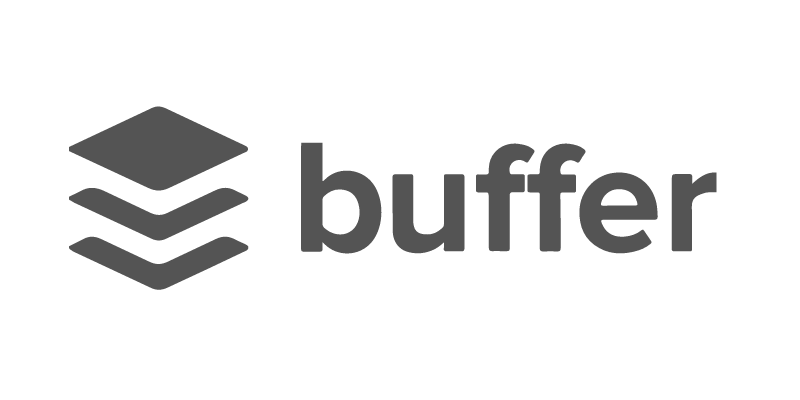
De betaalde versie gaat van $5 tot $100 per maand per kanaal.
Er is voor alle abonnementen een 14 dagen gratis proeftijd zodat je kunt ondervinden of het voor jou passend is.
Je hebt 3 verschillende betaalde abonnementen met elk hun eigen voordelen en mogelijkheden.
Zie hier de verschillen tussen de buffer abonnementen → https://buffer.com/pricing#compare
LATER
Deze plantool is erg fijn om te gebruiken voor Instagram wat betreft feed overzicht. Ze noemen zichzelf ook wel “Instagrams BFF” Maar je kunt hem ook gebruiken voor Twitter, Pinterest, TikTok, LinkedIn en Facebook. (Engelstalig)
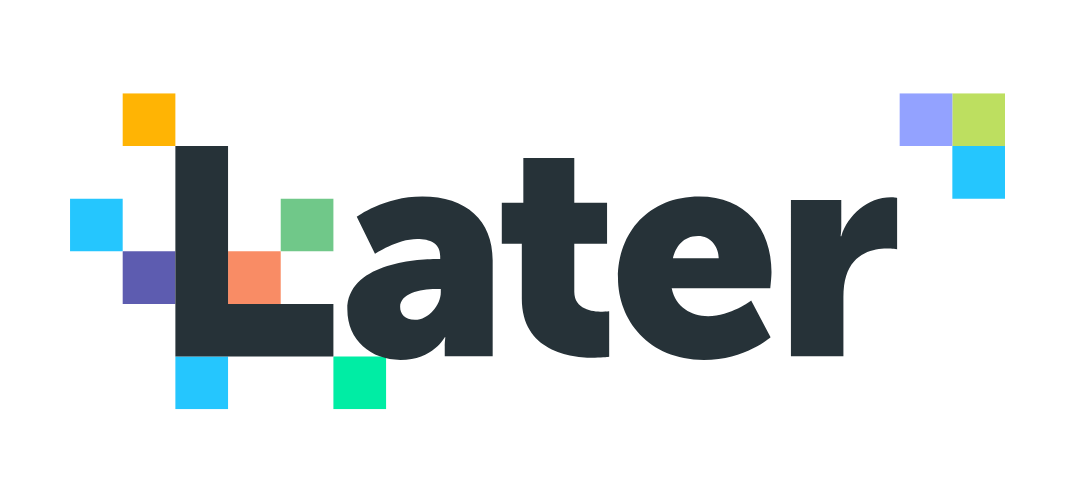
Deze tool heeft een hele fijne ‘preview’ functie. Hiermee zie je direct hoe jouw feed er uit gaat zien dus heb je gelijk een mooi overzicht te pakken.
Je kunt ook makkelijk schuiven met je content wanneer je twijfelt over de volgorde. En je kunt posts kopiëren naar andere kanalen.
Je kunt hier ook analytics koppelen om uit te lezen, en ook handig is dat je rechtstreeks vanuit Dropbox of Google Drive media kunt uploaden.
Alhoewel je met de gratis versie van Later al ruime mogelijkheden hebt, kun je de mogelijkheden uitbreiden vanaf $18 per maand tot maar liefst $80 per maand.
Het starterspakket is geschikt als je alleen voor jezelf werkt waarbij je van elk social media kanaal 1 account kunt koppelen.
De twee duurdere pakketten bieden meer accounts en gebruikers.
Ook hier krijg je een 14 dagen proeftijd aangeboden. → https://later.com/pricing/
PLANOLY
Deze tool is het meest geschikt voor het inplannen van content op Instagram en Pinterest (Engelstalig).
Het heeft net als Later het voordeel dat je direct kunt zien hoe je feed eruit gaat zien zodat je weet of het aantrekkelijk oogt.
Zelfs Reels neemt hij mee in je preview overzicht. Alleen als je deze vervolgens op je Instagram uit je Feed haalt blijven ze in Planoly wel staan in je preview. Hier moet je hem dan handmatig ook uit verwijderen voor een mooie preview en andersom.
Wel echt super handig, je kunt er ook nog eens stories mee klaar zetten! Dit kan bij veel andere planners niet.
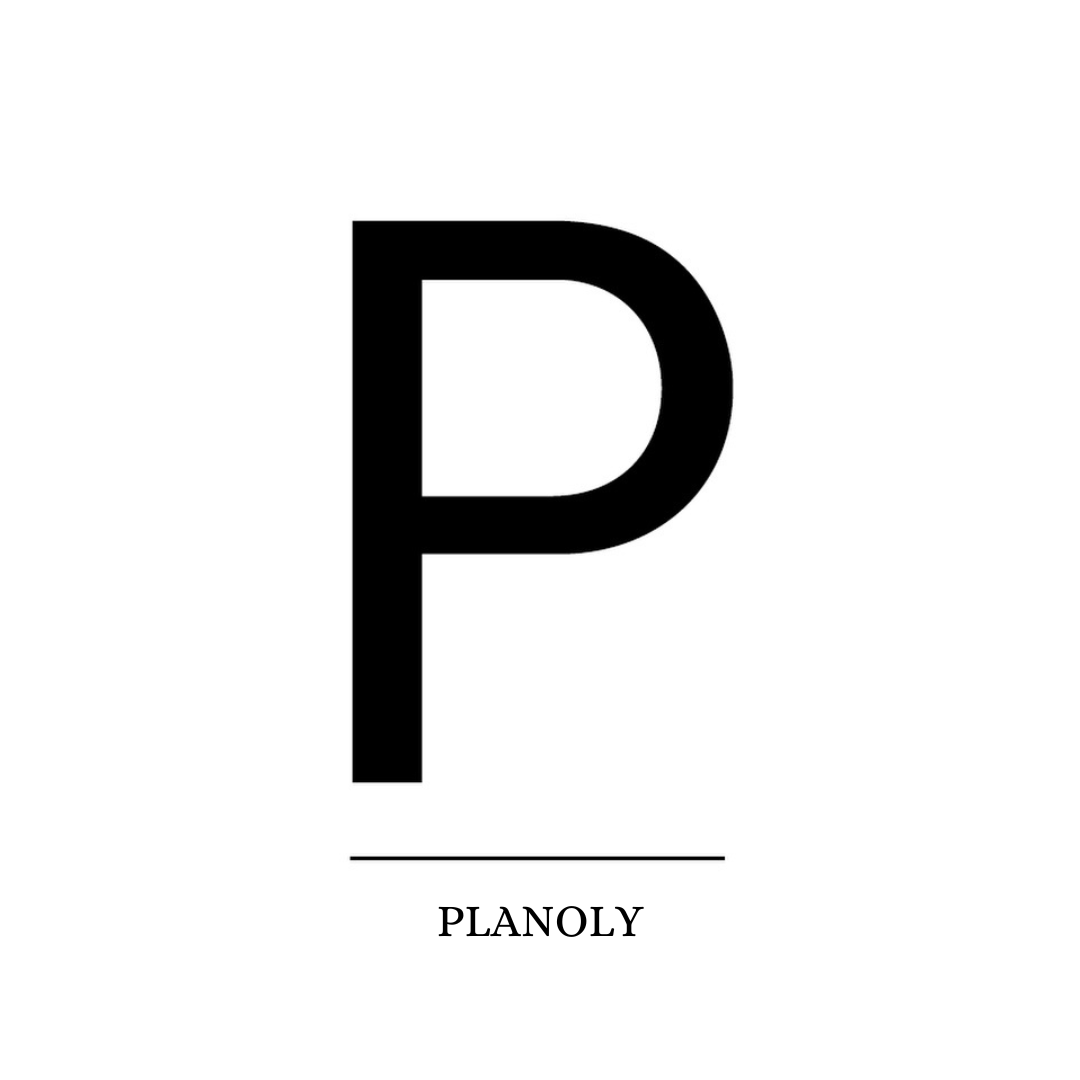
Planoly maakt het voor haar gebruikers ook makkelijk om statistieken in te zien en om rechtstreeks te reageren op berichten, en er zit ook een kalender in met inhaakmomenten.
Bij een betaalde versie kun je ook lijsten met hashtags opslaan zodat je makkelijk uit je eigen lijst kunt selecteren.
Nadeel voor mij is dat je LinkedIn en Facebook niet kunt koppelen.
Een gratis account van Planoly is beperkt met maar 1 account per kanaal tot maximaal 3 kanalen (Instagram, Pinterest en TikTok).
Je hebt 30 posts gratis per maand en maar 1 gebruiker.
Je hebt betaalde versies die beginnen bij $11,25 en oplopen tot $36,50 per maand als je voor een jaar afsluit.
Je kunt van alle profielen een 7-daagse gratis proefversie proberen.
Bij een betaalde versie kun je ook direct vanuit Canva je visuals uploaden, dat is wel een fijne optie.
Wil je meer weten en je registreren met een gratis account? → https://www.planoly.com/register
Afsluiting
Hopelijk heeft deze blog je geholpen met het maken van een keuze voor jouw meest geschikte content planningstool.
Het zijn er best veel, dus ik raad je aan om er een paar te proberen en zelf de verschillen verder te onderzoeken.
Zelf werk ik met Meta Business Suite en plaats ik mijn posts voor LinkedIn los, puur vanwege het algoritme.
Mocht ik toch een planner willen gebruiken zou mijn voorkeur uitgaan naar Buffer of Later omdat ik hier mijn gebruikte kanalen (Facebook, Instagram en LinkedIn) aan kan koppelen. De onbetaalde versies zouden voor nu nog voldoende zijn.
Je hebt uiteraard nog meer opties maar dan wordt de blog wel heel lang! Denk aan Hootsuite, Tailwind, en Coosto.
Veel succes!
Wil je meer van mijn blogs lezen?
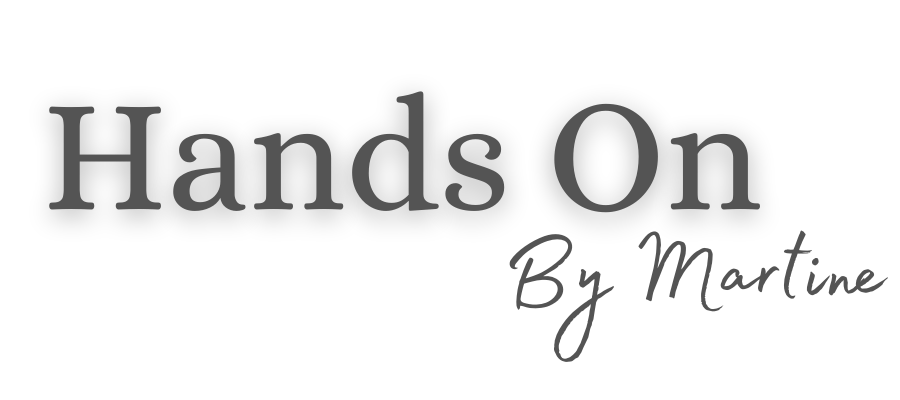
Recente reacties